Создание меню
Итак, создадим меню для нашего редактора. Для этой цели поместим на главную фо му приложения компонент TMainMenu со страницы Standard. Нажав правую клавишу мыши, из контекстного меню выберем пункт Menu Designer. Перемещаясь с помощью стрелок клавиатуры, создадим новые компоненты - пункты меню верхнего и последующего уровней, вводя текстовые строки в колонку значений напротив свойства Caption.
Создадим следующие меню: "&Файл" (с пунктами "Созд&ать", "&Открыть...", "&Сохранить", "Сохранить &как...", '"-","В&ыход"), "&Вид" (с пунктом "&Инструментальная панель"), "&Редактирование" (с пунктами "&Вырезать" "&Копировать", "Вс&тавить") и "&?" с пунктом "&О программе".
Если в свойстве Caption какого-либо пункта меню стоит знак "-", в этом месте появится горизонтальная разделительная линия.
Значок "&" нужен для связывания с пунктом меню так называемых "горячих" клавиш. Если перед какой-либо буквой в названии пункта меню стоит такой значок, то при отображении меню эта буква оказывается подчеркнутой, и нажатие на соответствующую уквенную клавишу при нажатой клавише Alt приведет к активизации соответствующего пункта меню. Разумеется, в одном меню все "горячие" клавиши должны быть разными, хотя C++ Builder этого не проверяет.
Помимо этого, для работы с меню с помощью клавиатуры используются клавиши быстрого доступа. Подходящую комбинацию клавиш можно выбрать, установив значение свойства ShortCut.
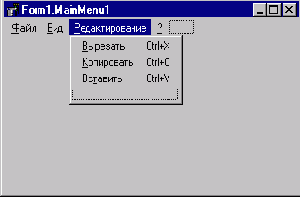
Рис. 14. Создание меню с помощью Menu Designer.
Теперь в инспекторе объектов выберем страницу событий и свяжем уже созданные функции SpeedButton1Click, ... SpeedButton9Click с соответствующими пунктами меню, выбрав названия функций из выпадающего списка.
У нас остались неиспользованными пункт меню "Панель инструментов". Присвоим свойству Checked этого пункта меню значение true. Создадим для пункта меню "Панель инструментов" следующий обработчик события OnClick:
void __fastcall TForm1::N9Click(TObject *Sender)
{
N9->Checked=!N9->Checked;
Panel1->Visible=N9->Checked;
}
Наконец, создадим контекстные меню для различных элементов главной формы при ожения. Для этого положим на форму два компонента TPopupMenu - один с пунктами "Вырезать", "Копировать", "Вставить", а второй - с пунктом "Скрыть". Выберем подходящие обработчики события OnClick из имеющихся функций для этих пунктов меню. И, наконец, для компонентов Memo1 и Panel1 выберем из выпадающего списка соответствующие имена контекстных меню.
Итак, мы создали текстовый редактор с панелью инструментов, главным и контекстным меню и диалоговой панелью "О программе". Окончательный вид работающего приложения представлен на рис. 15.
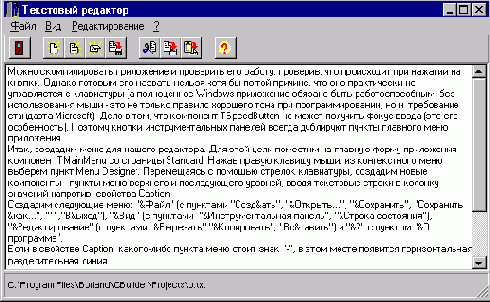
Рис. 15. Так выглядит готовое приложение.
В заключение отметим, что можно несколько облегчить свою работу, воспользовавшись шаблоном Аpplication Wizard со страницы Projects репозитория объектов. Однако в любом случае необходим перевод меню на русский язык и создание интерфейсных элементов для редактирования данных (в нашем случае это один компонент TMemo), а также создание обработчиков событий, связанных с этими интерфейсными элементами.
В следующих статьях этого цикла будут рассмотрены возможности доступа к базам данных в приложениях C++ Builder.
Координаты автора: Учебный центр Interface Ltd., тел. (095)135-55-00, 135-25-19,
e-mail:
